مەزمۇن جەدۋىلى
بۇ بىلوگ يازمىسى Excel بولمىغان Google Sheets ئىقتىدارلىرىنى ئۆز ئىچىگە ئالىدۇ. ئۇلار ئاساسلىق ۋەزىپىگە ئاساسەن گۇگۇل تەرىپىدىن قۇلايلىق تۈرگە ئايرىلىدۇ. ئۇنداقتا تۆۋەندىكى مەزمۇن جەدۋىلىدىن گۇرۇپپىنى تاللاڭ ، ئۇلارنىڭ چۈشەندۈرۈشىنى ئەڭ ئاددىي مىساللار بىلەن تاپالايسىز.
گۇگۇل جەدۋىلىنىڭ Excel دا تاپالمايدىغان بەزى ئىقتىدارلىرى بارلىقىنى بىلەمسىز؟ مەن ناھايىتى پايدىلىق ئېلېكترونلۇق جەدۋەل ئىقتىدارلىرىنى سۆزلەيمەن ، بۇ سىزنىڭ خىزمىتىڭىزنى ئەلۋەتتە يېنىكلىتىدۇ. ئۇلارنىڭ بەزىلىرى سانلىق مەلۇماتلىرىڭىزنى ئەكىرىش ۋە سۈزۈشكە ياردەم بېرىدۇ ، يەنە بەزىلىرى تېكىستنى باشقۇرىدۇ. ئەمما ئۇلارنىڭ ۋەزىپىسى قانداق بولۇشىدىن قەتئىينەزەر ، ئۇلارنىڭ ھەممىسىنى تىلغا ئېلىشقا ئەرزىيدۇ. Excel دا قورال سۈپىتىدە ئۇچرىشىشى مۇمكىن ئەمەس. ئەمما پۈتكۈل ھۈجەيرىلەرنى سىكانىرلاپ ھېسابلاپ چىقسىڭىز ، ۋاقتىڭىزنى زور دەرىجىدە تېجەپ قالالايسىز. بۇ دەل Google Sheets سانلار گۇرپىسى فورمۇلا ئوينىغاندا.
Array فورمۇلا تېخىمۇ كۈچلۈك يېڭىلانغان فورمۇلاغا ئوخشايدۇ. ئۇلار پەقەت بىر كاتەكچىنىلا ئەمەس ، بەلكى پۈتكۈل كاتەكچە دائىرىسىنى بىر تەرەپ قىلىدۇ - فورمۇلاڭىزدەك نۇرغۇن قۇر ياكى ستون. ئۇنىڭدىن باشقا ، ئۇلار سانلار گۇرپىسى بولمىغان فورمۇلانىمۇ ئىشلىتىدۇ! Shift + Enter. بۈدرە تىرناقھۈجەيرىلەردە ئەڭ ئاددىي دىئاگراممىنى تېز قۇرۇشنىڭ ئۇسۇلى.
Excel بۇ قورالنى ئېلېكترونلۇق جەدۋەلدە ئىشلەتسىمۇ ، ئەمما ئۇ بىر كىچىك ئىقتىدار:
مېنىڭ بىر يىلدىن بۇيانقى كىرىم تىزىملىكىم بار. بىز بۇ سانلىق مەلۇماتلارغا ئاساسەن كىچىك دىئاگراممىلارنى قۇرايلى ۋە قۇرايلى> =SPARKLINE(B2:B13)
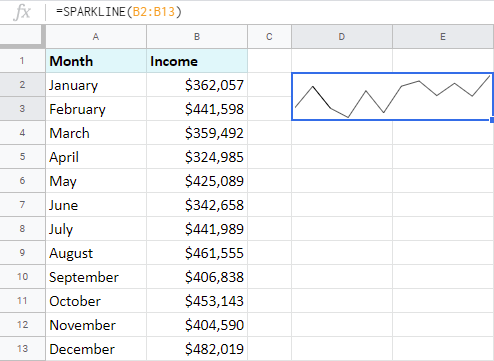
مەن بىر قۇر جەدۋەلگە ئېرىشتىم ، چۈنكى ئۇ كاتەكچە دائىرىسىدىن باشقا نەرسە بەلگىلىمىگەندە سۈكۈتتىكى ھالەتتە تەڭشىلىدۇ.
مىسال 2. ستون دىئاگراممىسى
دىئاگراممىنىڭ تىپىنى ئۆزگەرتىش ئۈچۈن ، مەن بىرىنچى ماددىنى ئىشلىتىشىم كېرەك - جەدۋەل شەكلى - ئاندىن دىئاگراممىنىڭ ئۆزى - ستون .
ئەسكەرتىش. ھەر بىر بۇيرۇقنى قوش تىرناق بىلەن ئوراپ ، پۈتۈن جۈپلەر ئەگرى تىرناققا سېلىش كېرەك.
=SPARKLINE(B2:B13, {"charttype","column"})
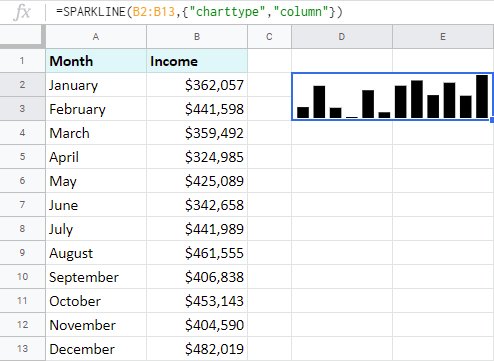
مىسال 3. جەدۋەلنى ئىنچىكە تەڭشەڭ
كېيىنكى قىلماقچى بولغىنىم رەڭنى بەلگىلەش.
ئەسكەرتىش.ھەر بىر يېڭى جۈپ ماددىلارنى ئالدىنقى چېكىدىن يېرىم چېكىت بىلەن ئايرىش كېرەك.
=SPARKLINE(B2:B13, {"charttype", "column";"color", "orange"})
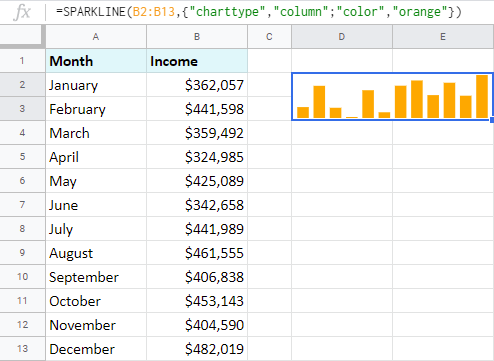
گۇگۇل جەدۋىلى SPARKLINE ئارقىلىق ئەڭ تۆۋەن ۋە ئەڭ يۇقىرى خاتىرىلەرگە ئوخشىمىغان رەڭلەرنى بەلگىلىيەلەيسىز ، بوش ئورۇنلارغا قانداق مۇئامىلە قىلىشنى بەلگىلىيەلەيسىز.
كۆرسەتمە. بۇ ياردەم بېتىدىن بۇيرۇقلارنىڭ تولۇق تىزىملىكىنى تاپقىلى بولىدۇ.
گۇگۇل جەدۋىلى فۇنكسىيەسى بىلەن رەتلەش ۋە سۈزۈش
يەنە بىر گۇرۇپپا ئىقتىدار ئېلېكترونلۇق جەدۋەلدىكى سانلىق مەلۇماتلارنى سۈزۈش ۋە رەتلەشكە ياردەم بېرىدۇ.
، سۈزگۈچ Excel دا مەۋجۇت. ئەمما پەقەت ئاساسىي جەدۋىلىڭىزگە قوللىنىلىدىغان قورال سۈپىتىدە. شۇنداق ، گۇگۇل ئېلېكترونلۇق جەدۋىلىنىڭمۇ ئوخشاش قورالى بار. QUERY غا ئوخشاش كۈچلۈك ، ئۆگىنىش ئاسان ۋە بىر قىسىم تېز ئۈزۈندىلەرگە ئېرىشىش ئۈچۈن قىلىدۇ.بۇ Google Sheets ئىقتىدارى دەرىجىدىن تاشقىرى تۈز: ئىككى قىسىم تەلەپ قىلىنىدۇ: سانلىق مەلۇمات سۈزۈش ئۈچۈن دائىرە ۋە سۈزگۈچ تايىنىدىغان قائىدە ئۈچۈن شەرت 1 . ئۆلچەم سانى سىزنىڭ ۋەزىپىڭىزگە باغلىق ، شۇڭا باشقا شەرتلەر پۈتۈنلەي ئىختىيارى بولىدۇ.
ئېسىڭىزدە بولسا ، مەندە مېۋىلەرنىڭ تىزىملىكى ۋە ئۇلارنىڭ باھاسى بار ئىدى. بۇ يەردە Google Sheets FILTER نىڭ باھاسى 5 دوللاردىن ئاشىدىغان مېۋىلەرنى قانداق ئالىدۇ:
=FILTER(A2:B10, B2:B10>5)
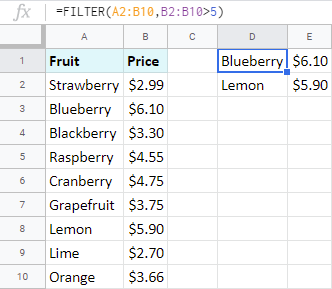
يەنە قاراڭ:
جەدۋەل FILTER ئىقتىدارى:ئېلېكترونلۇق جەدۋەلدىكى سانلىق مەلۇماتلارنى سۈزۈش فورمۇلا ۋە قوراللارGoogle Sheets UNIQUE فۇنكسىيەسى ئارقىلىق ماس كەلمەيدىغان قۇرلارنى قوشۇڭ
جەدۋەلدە تەكرار قىممەت بار بولسا ، پەقەت بىرلا قېتىم تىلغا ئېلىنغان قۇرلارنى ئەسلىگە كەلتۈرەلەيسىز. Google Sheets نىڭ UNIQUE ئىقتىدارى ياردەم بېرىدۇ. ئۇنىڭ بىلەن ئۇ پەقەت دائىرە مەسىلىسى:
= UNIQUE (دائىرە)بۇ سىزنىڭ سانلىق مەلۇماتلىرىڭىزغا قانداق قارايدىغانلىقى:
=UNIQUE(A1:B10)
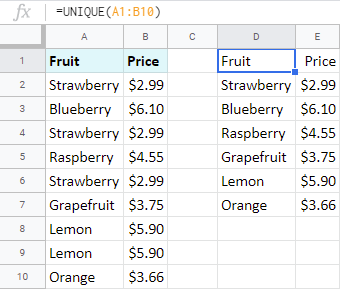
تەكلىپ. UNIQUE چوڭ-كىچىكلىكى سەزگۈر بولغاچقا ، بۇ دەرسلىكتىكى ئۇسۇللارنى ئىشلىتىپ قىممەتلىرىڭىزنى ئالدىن ئوخشاش تېكىست قېپىغا ئېلىپ كىرىڭ.
يەنە كۆرۈڭ: گۇگۇل جەدۋىلى ئۈچۈن COUNTUNIQUE
گۇگۇل جەدۋىلىدىكى ئۆزگىچە خاتىرىلەرنى ئايرىم تىزىملىككە تارتىشنىڭ ئورنىغا قانداق ساناشنى ئويلاپ باققانمۇ؟ شۇنداق ، مۇنداق بىر ئىقتىدار بار:
= COUNTUNIQUE (value1, [value2, ...]) سانلىق مەلۇمات دائىرىسى.ئەسكەرتىش. UNIQUE غا ئوخشىمايدىغىنى ، بۇ ئىقتىدار پۈتۈن قۇرلارنى ساناپ بېرەلمەيدۇ. ئۇ پەقەت يەككە ھۈجەيرىلەر بىلەنلا مۇناسىۋەتلىك. شۇڭا ، باشقا بىر ئىستوندىكى ھەر بىر يېڭى ھۈجەيرە ئۆزگىچە دەپ قارىلىدۇ.
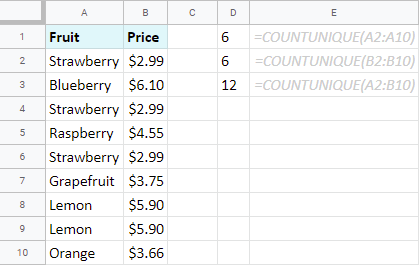
يەنە قاراڭ:
- Google جەدۋىلىدىكى COUNT ۋە COUNTA فۇنكسىيەسى
گۇگۇل جەدۋىلى SORT
يەنە بىر ئاددىي Google Sheets ئىقتىدارى يوقExcel دا مەۋجۇت بولۇپ ، ئۆلچەملىك قورالنى كەمسىتىدۇ. ;)
= SORT (دائىرە ، sort_column ، is_ascending, [sort_column2, is_ascending2, ...])> ئەگەر رەتلەش ئۈچۈن تېخىمۇ كۆپ ئىستون بولسا ، فورمۇلانى داۋاملىق sort_column ۋە is_ascendingجۈپلەر بىلەن تولدۇرۇڭ. بۇ مىسال ئۈچۈن ، مەن مېۋىلەرنى باھا بويىچە رەتلەۋاتىمەن. :
=SORT(A2:B10, 2, TRUE)
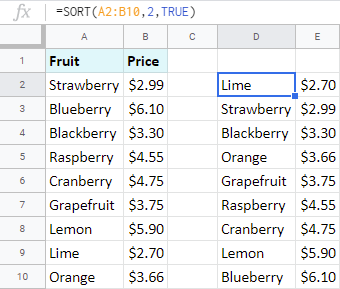
تەكلىپ. يەنە بىر قانچە ئارتۇق تالاش-تارتىشلار - ۋە Google Sheets SORT ئىقتىدارى SORTN غا ئايلىنىدۇ. ئۇ پۈتۈن جەدۋەلنى ئەمەس ، پەقەت بەلگىلەنگەن قۇرنىلا قايتۇرىدۇ:
- سىز ئېرىشمەكچى بولغان قۇر سانىنى كىرگۈزۈڭ ، چۈنكى ئىككىنچى تالاش-تارتىش
- ئۈچۈنچىسىنى ئىشلىتىش ئۈچۈن ئىشلىتىلىدۇ. ئۇلىنىش سانى (ئوخشىشىپ كېتىدىغان ياكى كۆپەيتىلگەن قۇر) ، ئەمما ماڭا لازىم ئەمەس.
- قالغانلىرى Google Sheets SORT ئىقتىدارى بىلەن ئوخشاش:
=SORTN(A2:B10, 5, , 2, TRUE)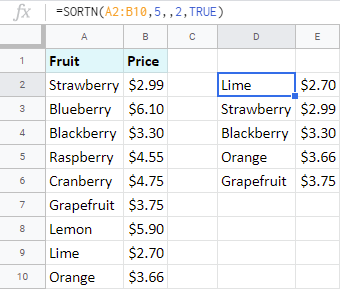
تەكلىپ. Google Sheets SORTN ھەققىدىكى تەپسىلاتلارنى ئۇنىڭ Docs تەھرىرلىگۈچ ياردەم بېتىدىن كۆرەلەيسىز.
گۇگۇل جەدۋىلى ھۈجەيرىلەرنى بىرلەشتۈرۈش ۋە بۆلۈش فۇنكسىيەسى
بۇ ۋەزىپىلەرنىڭ ئىقتىدارلىرى ئوخشاش دەپ ئاتىلىدۇ: SPLIT ۋە JOIN. گۇگۇل جەدۋىلىدىكى فۇنكىسىيەلىك كاتەكچىلەرنى بۆلۈش ، مەن ئايرىماقچى بولغان قىممەتلەر بىلەن دائىرىگە كىرىمەن ۋە قوش تىرناقتىكى ئايرىشنى بەلگىلەيمەن - مېنىڭ ئەھۋالىم.
تەكلىپ. ARRAYFORMULAبىر كاتەكچىنىلا ئەمەس ، پۈتكۈل ئىستوننى كىرگۈزۈش ۋە بىر تەرەپ قىلىش ئىمكانىيىتىگە ئىگە قىلىدۇ. سالقىن ، ھە؟ :)
=ARRAYFORMULA( SPLIT(A2:A24, " "))
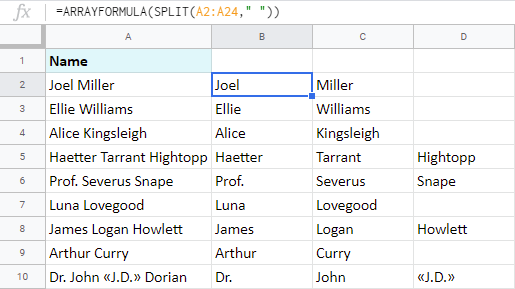
=JOIN(" ", A2:D2)
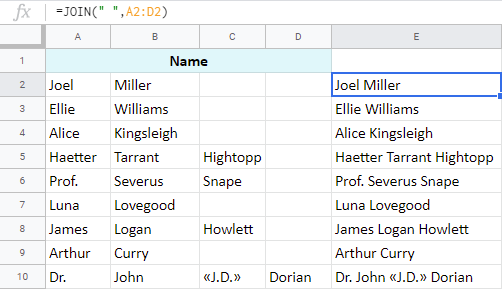
يەنە قاراڭ:
- Google جەدۋىلىدىكى ھۈجەيرىلەرنى CONCATENATE ئىقتىدارى بىلەن بىرلەشتۈرۈش
توردىن سانلىق مەلۇمات ئەكىرىش
ئەگەر بەزى گۇگۇل جەدۋىلى ئىقتىدارلىرى بولمىغان بولسا ، باشقا ئېلېكترونلۇق جەدۋەل ۋە توردىن سانلىق مەلۇمات ئەكىرىش بويۇن ئاغرىقى بولىدۇ.
قانداق قىلىش گۇگۇل جەدۋىلىدىكى IMPORTRANGE نى ئىشلىتىڭ
IMPORTRANGE ئىقتىدارى سىزنى Google جەدۋىلىدىكى باشقا ھۆججەتتىن سانلىق مەلۇماتلارنى تارتالايسىز:
= IMPORTRANGE (spreadsheet_url, range_string) ۋە ئېرىشمەكچى بولغان دائىرە - range_string نى كىرگۈزۈڭ.ئەسكەرتىش. تۇنجى قېتىم باشقا ھۆججەتنى تىلغا ئالسىڭىز ، فورمۇلا خاتالىقنى قايتۇرىدۇ. ئالاقزادە بولۇشنىڭ ھاجىتى يوق. شۇ نەرسە شۇكى ، Google Sheets ئۈچۈن IMPORTRANGE سانلىق مەلۇماتنى ئېلىپ كېلىشتىن بۇرۇن ، سىز باشقا ئېلېكترونلۇق جەدۋەلنى زىيارەت قىلىشقا ئىجازەت بېرىشىڭىز كېرەك. چاشقىنەكنى بۇ خاتالىق ئۈستىدە بېسىپ قويسىڭىز ، سىزگە ياردەم بېرىدىغان بىر كۇنۇپكىنى كۆرىسىز:

=IMPORTRANGE("//docs.google.com/spreadsheets/d/1V8IjzfD9EiwfkV2wBx8KgJ9g3GQGQOyl3_P3Go/edit","Sheet1!A1:B10")
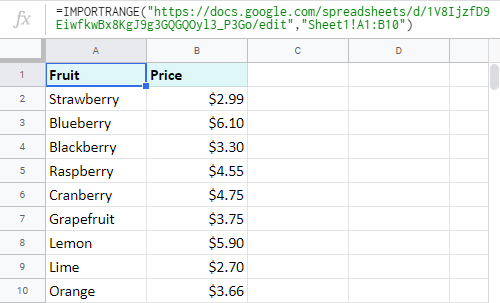
كۆرسەتمە . مەن ئالدىنقى بىلوگ يازمىلىرىنىڭ بىرىدە IMPORTRANGE نى تەپسىلىي مۇلاھىزە قىلدىم ، كۆرۈپ بېقىڭ. :)
IMPORTHTML ۋە IMPORTDATA
بۇ ئىككىسىئىقتىدارلىرى ھەر خىل ئىنتېرنېت بەتلىرىدىكى سانلىق مەلۇماتلارنى ئىمپورتلاش ئۈچۈن لايىھەلەنگەن. IMPORTDATA:
= IMPORTDATA (url)
بۇ url نى ئەسلى بېتىڭىزگە ئۇلانغان ياكى بۇنداق ئۇلىنىش بار كاتەكچىگە ئالماشتۇرۇڭ.
= IMPORTHTML (url ، سوئال ، كۆرسەتكۈچ)
url نى بەلگىلەڭ جەدۋەل بىلەن بەت. سوئال ئۈچۈن تىزىملىك ياكى جەدۋەل ئالماقچى بولسىڭىز قارار قىلىڭ. ئەگەر بۇ بەتتە بىر قانچە جەدۋەل ياكى تىزىملىك بولسا ، ئۇنىڭ نومۇرىنى تەمىنلەش ئارقىلىق فۇنكسىيەنى توغرا كۆرسىتىپ بېرىڭ:
=IMPORTHTML( "//travel.gc.ca/travelling/advisories", "table", 1)
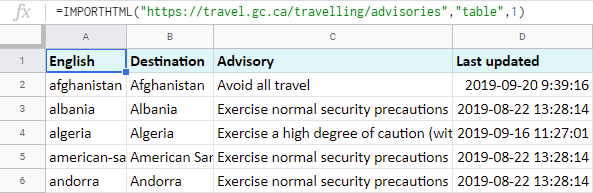
تەكلىپ. بۇ يەردە يەنە RSS ياكى ATOM يەملىرىنى ئىمپورت قىلىدىغان IMPORTFEED ۋە ئوخشىمىغان ئۇسۇللار (XML ، HTML ۋە CSV نى ئۆز ئىچىگە ئالىدۇ) قۇرۇلمىلىق سانلىق مەلۇماتتىن سانلىق مەلۇمات ئالىدىغان IMPORTXML بار.
گۇگۇل جەدۋىلى سانلارنى ئۆزگەرتىش ۋە بىر قىسىم ماتېماتىكىنى ئىشلەش فۇنكسىيەسى
بۇ يەردە كىچىك بىر تۈركۈم ئاددىي ئىقتىدارلار - تەھلىلچىلەر بار ، ئۇ نومۇرىڭىزنى:
- چېسلا - TO_DATE
=TO_DATE(43, 882.00)
=TO_DOLLARS(43, 882.00)
سېلىشتۇرۇش ياكى ھېسابلاش ئۈچۈن فورمۇلادا ئىشلىتىشكە بولىدىغان كىچىك تىپتىكى تىجارەتچىلەر. سىز ئۇلارنى بۇ بەتتىكى بىر گۇرۇپپا مەشغۇلاتچىلار دىن تاپالايسىز.قىممىتى باراۋەر) ، NE (باراۋەر ئەمەس)
… Phew! گۇگۇل جەدۋىلىنىڭ نېمە توپى بار! :)
ئۇلارنىڭ Excel دا يوقلىقىغا ئىشىنەمسىز؟ كىم ئويلىغان بولاتتى؟ مەن ئۇلارنىڭ نۇرغۇنلىرىنىڭ Google جەدۋىلىنى سانلىق مەلۇماتلىرىڭىزنى بىر تەرەپ قىلىشتا يەنە بىر قەدەم ئىلگىرىلىگەنلىكىگە دو تىكىمەن.
ئېلېكترونلۇق جەدۋەلدە سىز Excel غا ماس كەلمەيدىغان باشقا ئىقتىدارلار بولسا ، تېزدىن بىز بىلەن ئورتاقلىشىڭ. تۆۋەندىكى باھا بۆلۈمىدە! ;)
فورمۇلانىڭ ئىككى ئۇچىدا مۇۋەپپەقىيەت قازانغانلىقىڭىزنى بىلدۈرىدۇ. بۇ ئۆلچەملىك يۇمىلاق تىرناق ئىچىدىكى دائىرە بار فورمۇلا ۋە ئادەتتىكىگە ئوخشاش Enter نى بېسىڭ.ئەڭ ئاددىي مىسال گۇگۇل جەدۋىلىنىڭ IF ئىقتىدارى بىلەن بولىدۇ. Sheet1 دىكى قىسقا تەكشۈرۈشنىڭ. جەدۋەل بىر جەدۋەلگە ئۇلانغان ، شۇڭا ئۇ توختىماي يېڭىلىنىپ تۇرىدۇ. A ئىستوندا زىيارەت قىلىنغۇچىلارنىڭ ئىسمى بار ، B ئىستوندا ئۇلارنىڭ جاۋابلىرى بار - ھەئە ياكى ياق .
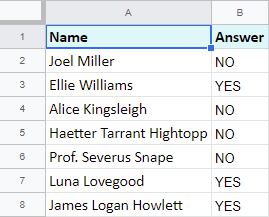
ئىسىملارنى كۆرسىتىشىڭىز كېرەك Sheet2 دىكى ھەئە دېگەنلەرنىڭ. جەدۋەل 2 دە ئىشلىتىدىغان فورمۇلا:
=ARRAYFORMULA( IF(Sheet1!$B$2:$B$100="yes", Sheet1!$A$2:$A$100, ""))
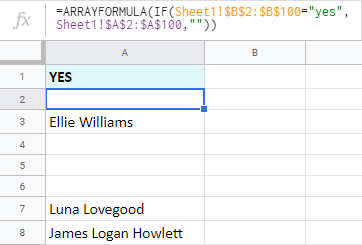
يەنە كۆرۈڭ:
- گۇگۇل جەدۋىلىنىڭ فورمۇلا
GOOGLEFINANCE ئىقتىدارى
جەدۋەلدىكى پۇل پېرېۋوت نىسبىتىنى ئىز قوغلاش مۇمكىنمۇ دەپ ئويلاپ باققانمۇ؟ ياكى ئىمپورت قىلىنغان جەدۋەلدىكى بەزى بۇيۇملار دۆلىتىڭىزنىڭ پۇلىغا قانچىلىك پۇل كېتىدۇ؟ ئۇنىڭ ئۈستىگە بىر ھەپتە ئىلگىرى قانچىلىك پۇل كەتكەن؟ بىر ئاي ياكى بىر يىل ئىلگىرى؟ ئۇ Google مالىيە مۇلازىمېتىرىغا ئۇلىنىپ ، نۆۋەتتىكى ياكى تارىخى مالىيە ئۇچۇرلىرىنى سىزگە ئېلىپ كېلىدۇNasdaq دەپ ئاتىلىدىغان ئاكسىيە بىرژىسى:
=GOOGLEFINANCE("NASDAQ:GOOG", "price")
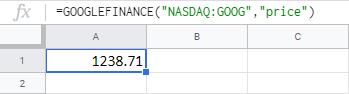
مىسال 2 يېقىنقى 7 كۈندىكى پاي چېكى باھاسى: .
=GOOGLEFINANCE("CURRENCY:USDCAD") ئامېرىكا دوللىرىدىن كانادا دوللىرىغا ئالماشتۇرۇشقا قانچىلىك پۇل كېتىدۇ
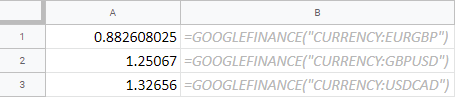
مىسال 4. تارىختىكى پېرېۋوت نىسبىتى
ياكى مەن بىر يىل ئىلگىرىكى ئوخشاش كۈندىكى پېرېۋوت نىسبىتىنى تەكشۈرەلەيمەن:
=GOOGLEFINANCE("CURRENCY:USDCAD", "price", "9/20/2018")
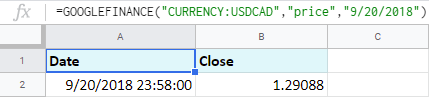
يەنە كۆرۈڭ:
- Google جەدۋىلىدىكى پۇل پېرېۋوت نىسبىتىنى GoogleFinance
گۇگۇل جەدۋىلى IMAGE ئىقتىدارى
ئېلېكترونلۇق جەدۋىلىڭىزدە رەسىمگە ئىگە قىلىش ، بولۇپمۇ مائارىپ ئىشلىرىغا ئىشلىتىلىدۇ. رەسىملەرنى تۆۋەنگە تىزىملىكلەرگە بىرلەشتۈرۈپ ، سانلىق مەلۇماتلىرىڭىز بىلەن خىزمەتنى تېخىمۇ يۇقىرى پەللىگە كۆتۈرەلەيسىز. url, [mode], [height], [width])
- url - توردىكى رەسىمنىڭ ئادرېسى. تەلەپ قىلىنىدۇ.
ئەسكەرتىش. رەسىمنىڭ ئادرېسىنى رەسىم تۇرغان بەت بىلەن ئارىلاشتۇرۇۋەتمەڭ. رەسىمنىڭ URL نى ئوڭ چېكىپ رەسىمنىڭ URL نى ئەسلىگە كەلتۈرگىلى بولىدۇئۇنىڭ مەزمۇن تىزىملىكىدىن رەسىم ئادرېسىنى كۆچۈرۈڭ. <3 ئەسلى رەسىمنىڭ چوڭلۇقىنى ساقلاش (3); ياكى ئۆزىڭىزنىڭ رەسىم نىسبىتىنى بەلگىلەڭ (4). ئىختىيارىي ، ئەمما ئەگەر ئەمەلدىن قالدۇرۇلسا سۈكۈتتىكى ھالەتتە # 1 ھالىتىنى ئىشلىتىدۇ. . ئىختىيارىي تاللاش. پەقەت فورمۇلادىكى رەسىمنىڭ URL ى. شۇڭا ، مەن قۇرنى ئازراق چوڭايتىپ ، تۆۋەندىكىلەرنى ئىشلىتىمەن:
=IMAGE("//cdn.ablebits.com/_img-blog/google-sheets-functions-not-xl/Strawberry.png")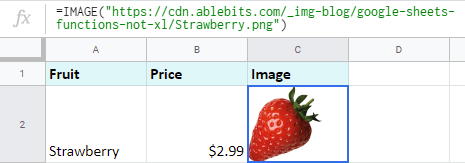
مىسال 2. رەسىمنى كاتەكچىگە ماسلاشتۇرۇپ ، نىسبەت نىسبىتىگە سەل قاراڭ
ئەگەر رەسىم قىستۇرۇپ ئۇنى سوزماقچى بولسىڭىز ، ئۇ ھۈجەيرىنى تولۇق تولدۇرماقچى بولسىڭىز ، ئۇ فورمۇلانىڭ 2-ھالىتى:
=IMAGE("//cdn.ablebits.com/_img-blog/google-sheets-functions-not-xl/Blueberry.png", 2)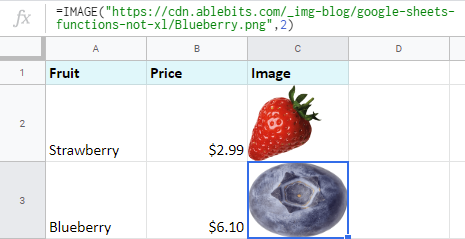
كۆرگىنىڭىزدەك ، بۇ ھالەت بەك جەلپ قىلارلىق ئەمەس. كېيىنكىسىنى سىناپ باقايلى. 3-خىل ئۇسۇل ياردەم بېرىدۇ:
=IMAGE("//cdn.ablebits.com/_img-blog/google-sheets-functions-not-xl/Blackberry.png", 3)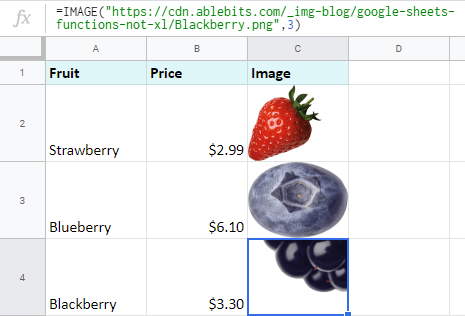
ئېنىقكى ، ھۈجەيرە ئاپتوماتىك كېڭەيمەيدۇ. شۇڭا مەن بۇ ئۇسۇلنىڭ پەقەت كىچىك رەسىملىرىڭىز بولسا ياكى قولدا ھۈجەيرىلەرنى تەڭشىسىڭىزلا پايدىلىق دەپ قارايمەن.رەسىمنىڭ كەڭلىكى ۋە ئېگىزلىكى بىۋاسىتە فورمۇلادا:
=IMAGE("//ableb_images.s3.amazonaws.com/_img-blog/google-sheets-functions-not-xl/Raspberry.png", 4, 100, 100)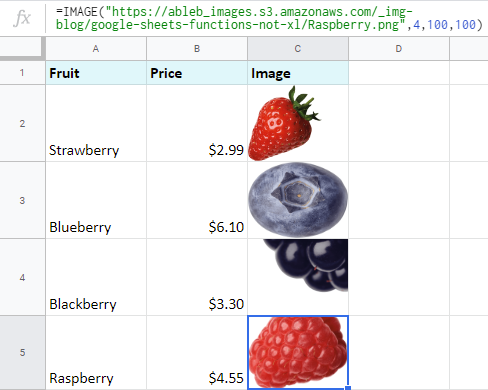
رەسىملىرىم چاسا بولغاچقا ، 100 پېكسىلنى 100 گە تەڭشىدىم. ئېنىق. رەسىم يەنىلا كاتەكچىگە ماس كەلمەيدۇ. ئەمما مەن ئۇنى 4 خىل ھالەتتىكى بارلىق ھۈجەيرىلىرىڭىزنى تەڭشەشكە تەييارلىق قىلىشىڭىز كېرەكلىكىنى كۆرسىتىش ئۈچۈنلا شۇنداق ساقلاپ قويدۇم.
يەنە قاراڭ:
گۇگۇل جەدۋىلى QUERY ئىقتىدارى
ئىشىنىمەنكى گۇگۇل جەدۋىلىدىكى QUERY سىز تاپقىلى بولىدىغان ئەڭ ئەتراپلىق ۋە كۈچلۈك ئىقتىدار. ئۇ نۇرغۇن ئوخشىمىغان ئۇسۇللار بىلەن ئىشلىتىلگەن بولۇپ ، ئۇلارنىڭ ھەممىسىنى ساناپ باقايلى ، تىزىملىك قىلالايدىغانلىقىمغا ئىشەنمەيمەن.
ئۇ Google Sheets FILTER ئىقتىدارىنى تولۇق ئالماشتۇرالايدۇ ، بۇنىڭدىن باشقا ، ئۇنىڭ COUNT ئىقتىدارى بار. ، SUM ۋە AVERAGE ئىقتىدارى. ياخشى ... ئۇلار ئۈچۈن بەك ناچار! بۇنىڭ ئۈچۈن ئالاھىدە سوئال تىلى ئىشلىتىلىدۇ - ئىقتىدارنىڭ نېمە ئىش قىلىدىغانلىقىنى تەڭشەيدىغان بۇيرۇقلار توپلىمى.
كۆرسەتمە. ئەگەر ساندانغا پىششىق بولسىڭىز ، بۇ بۇيرۇقلار سىزگە SQL نى ئەسكەرتىشى مۇمكىن.
تەكلىپ. ھېچقانداق بۇيرۇقنى تېپىشنى خالامسىز؟ سېنى ئاڭلايمەن. ;) يازمىنىڭ بۇ قىسمىغا گۇگۇل جەدۋىلى QUERY فورمۇلا قۇرىدىغان قورالنى سىناپ بېقىشنى ئۈمىد قىلىڭ. = QUERY (سانلىق مەلۇمات ، سوئال ، [ماۋزۇ]) بۇ خىل قاراشتەلەپ قىلىنىدۇ.
تەكلىپ. گۇگۇل سىز ئۈچۈن قۇرغان بۇ بەتتىكى فورمۇلادا بار بولغان ماددىلارنىڭ تولۇق كۆرۈنۈشى ۋە ئۇلارنىڭ كۆرۈنۈش تەرتىپىنى تاپالايسىز.
ئەسكەرتىش. بارلىق ماددىلار قوش تىرناق ئىچىدە يېزىلىشى كېرەك.
=QUERY(Sheet1!A1:C10, "select *")
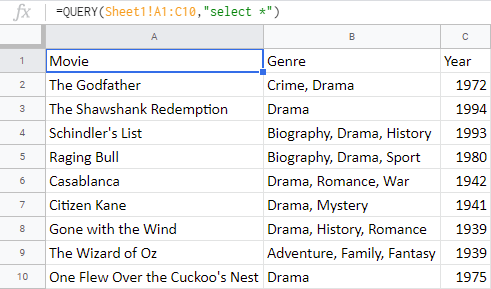
تەكلىپ. ئەگەر سىز پۈتۈن جەدۋەلگە ئېھتىياجلىق بولمىسىڭىز ھەمدە بەزى ئىستونلارنى تارتماقچى بولسىڭىز ، ئۇنى يۇلتۇزنىڭ ئورنىغا تىزىڭ:
=QUERY(Sheet1!A1:C10, "select A,C")
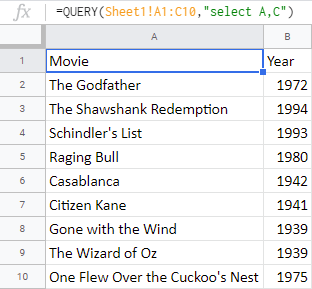
مىسال 2. سانلىق مەلۇماتنى قايتۇرۇش شەرت بويىچە ("قەيەردە" بۇيرۇق)
بۇ يەردە قىممەتنى قايتۇرۇش ئۈچۈن چوقۇم شەرتكە توشىدىغان شەرتنى كۆرسىتىپ بېرىدۇ. بۇ گۇگۇل جەدۋىلى QUERY نى سۈزۈش ھوقۇقى بىلەن تەمىنلەيدۇ.
- پەقەت 50-يىللاردىن كېيىن قويۇلغان كىنولارنىڭ تىزىملىكىنى ئېلىڭ:
=QUERY(Sheet1!A1:C10, "select A,C where C > 1950")> - ياكى دىراممىلارنىلا تاللاڭ دىراما ژانىر ستوندا كۆرۈنىدۇ):
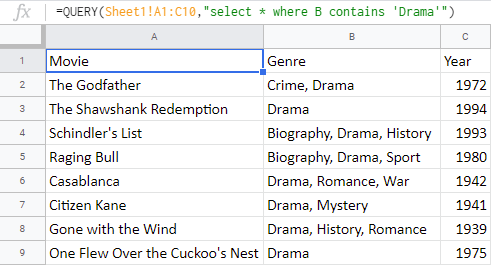
كۆرسەتمە. سىز ئېھتىياجلىق بولغان بىر فورمۇلا ئىچىدىكى نۇرغۇن ئىستونغا نۇرغۇن شەرتلەرنى بەلگىلىيەلەيسىز.
مىسال 3. «زاكاز قىلىش» ماددىسىنى ئىشلىتىپ سانلىق مەلۇماتلارنى رەتلەش
ھەيران قالارلىقى ، گۇگۇل جەدۋىلى QUERY يەنە رەتلەش قورالىنىڭ رولىنى ئوينايدۇ. بۇ مەقسەتتە بۇيرۇقى دەپ ئاتىلىدىغان ئالاھىدە بۇيرۇق ئىشلىتىلىدۇ. 1> چۈشۈش ئۈچۈن DESC . گۇگۇل جەدۋىلى سىزگە QUERY فورمۇلا قۇرىدۇ
فورمۇلا ناھايىتى ياخشى ھەم ھەممىسى ، ئەمما ئەگەر ئۇلارنى قېزىشقا ۋاقتىڭىز ۋە ئارزۇيىڭىز بولمىسا ، بۇ قوشۇمچە دېتال سىزگە زور ياردىمى بولىدۇ.
كۆپ خىل VLOOKUP مۇسابىقە باشقا بىر ۋاراقتىن v ئىزدەيدۇ. ئۇنىڭ ئىسمى بولۇشىغا قارىماي ، بۇ قورال Google Sheets QUERY ئىقتىدارىنى ئىشلىتىپ باشقا بىر بەتتىن تاللانغان كۆپ ئىستوننى قايتۇرىدۇ.
نېمىشقا QUERY؟ چۈنكى ئۇ تىل پەقەت ۋېرتىكال ئىزدەشتىن باشقا. ئۇ دىكى بارلىق يۆنىلىشلەر دىكى ئىستونلارنى ئىزدەيدۇ ۋە سىزگە بارلىق مۇسابىقە نى ئاساس قىلغان نى ئاساس قىلىدۇ.
قوشۇمچە قىلىپ ، QUERY ماددىلىرىنىڭ ھېچقايسىسىنى بىلىشىڭىزنىڭ ھاجىتى يوق. ھەمدە بۇ v- ئىزدەشنىڭ كۆپ خىل ئۆلچەملىرىنى تەڭشەش ئەزەلدىن ئاسان ئەمەس:
- سىز پەقەت ئېسىلما تىزىملىكتىن شەرتنى تاللايسىز (ئۆز ئىچىگە ئالىدۇ ، ئارتۇق ،ئارىسىدا.)
- ۋە تېكىست ، چېسلا ، ۋاقىت ياكى دېگەندەك ساننى كىرگۈزۈڭ> بىر تېز قەدەم :

قوشۇشنىڭ ئاستى قىسمى QUERY فورمۇلا قۇرۇلۇۋاتقان ئالدىن كۆرۈش رايونى . شەرتلەرنى تەڭشىگەندە فورمۇلا توغرا ئۆزگىرىدۇ ، شۇڭا ئۇنى دائىم يېڭىلاپ تۇرىسىز.
ئۇ يەنە vlookup ئىزدەشنىڭ قايتىپ كەلگەنلىكىنى كۆرسىتىپ بېرىدۇ. ئۇلارنى فورمۇلا بىلەن بىللە ۋاراققا ئېلىش ئۈچۈن ، ئۇلارنى قويماقچى بولغان كاتەكچىنى تاللاڭ ۋە فورمۇلا قىستۇرۇش نى بېسىڭ. ئەگەر بۇ فورمۇلاغا ئېھتىياجلىق بولمىسىڭىز ، چاپلاش نەتىجىسىنى نى بېسىپ ۋاراققا چاپلانغان ماس ھالقىلارغا ئېرىشىڭ.
VLOOKUP مېنىڭ توغرا ئىكەنلىكىمنى ئىسپاتلاش ئۈچۈن Google خىزمەت بوشلۇقى بازىرىدىكى ئېلېكترونلۇق جەدۋىلىڭىزگە ماس كېلىدۇ ؛) ئۇنىڭدىن باشقا ، تېخىمۇ ياخشى تونۇش ئۈچۈن قوشۇمچە باش بەتنى زىيارەت قىلىڭ.
يەنە كۆرۈڭ:
- گۇگۇل جەدۋىلىدىكى QUERY ئارقىلىق تەكرارلانغان قۇرلارنى ئۆچۈرۈڭ
- گۇگۇل جەدۋىلى QUERY نى ئىشلىتىپ كۆپ ۋاراقتىن دائىرە ئەكىرىڭ
- گۇگۇل جەدۋىلىدە QUERY فورمۇلا قۇرۇپ ، چېسلانى شەكىللەندۈرۈڭ
- ستوننى بىرلەشتۈرۈڭ. Google Sheets QUERY ئىقتىدارىنى ئىشلىتىش
- Google جەدۋىلىنى بىرلەشتۈرۈش & amp; QUERY ئىقتىدارى بار ھۈجەيرىلەرنى يېڭىلاش
- QUERY
گۇگۇل جەدۋىلى SPARKLINE ئىقتىدارى
ئارقىلىق بىر ۋاراقنى كۆپ سانلىق مەلۇماتقا بۆلۈڭ. ئېلېكترونلۇق جەدۋەلدە دىئاگرامما ياساڭ. ئەمما Google Sheets SPARKLINE سىزنىڭئېلېكترونلۇق جەدۋەل.
= GOOGLEFINANCE (تىككۈچ ، [خاسلىق] ،

